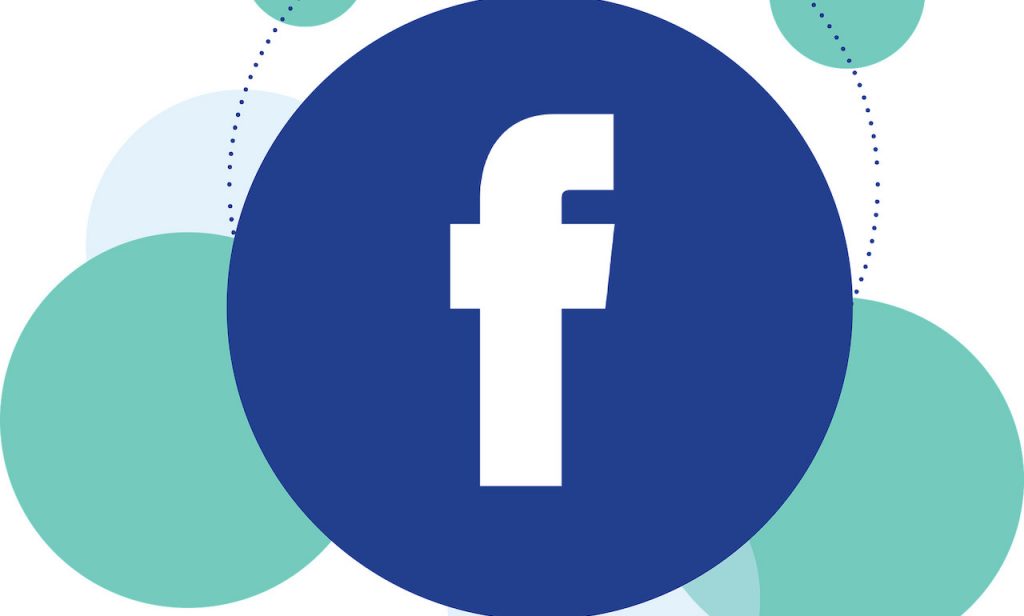
【初心者向け】Facebookの使い方とは? 検索から退会までわかりやすく解説
Facebookは世界的に有名なSNSの1つで、2022年3月の月間アクティブユーザー数(DAU)は29億4000万人を誇っています。
(参照:Meta – Meta Reports First Quarter 2022 Results)
Facebook運営会社の社名は同じくFacebookでしたが、2021年10月28日付で「Meta(メタ)」に変更しており、これはメタバースを意識付けるものとされています。メタバースとはアバター用いて利用できる仮想空間のことで、Meta社は今後メタバース領域に力を入れていくことが想定されています。
そんなFacebookはビジネスでも活用できます。例えばFacebookページという機能では、会社名や商品名を使用してページを作成することができます。これはホームページ代わりとしても使えます。
今回はFacebookの機能や使い方、アカウントが乗っ取られた場合の対処法などを解説します。
目次
Facebookの機能
Facebookの主な機能を紹介します。
友達機能
TwitterやInstagramといったSNSでのフォロー・フォロワーに近い機能が「友達機能」です。しかし、Facebookでは実名登録が原則とされており、友達になる場合は実際に交友があったり、そうでなくても何らかの共通点があったりする場合が多いです。プロフィール写真を自身の写真に登録する、経歴を細かく記載するといったユーザーは多く、友人や知人、共通のつながりを持った人とのコンタクトを重視していることが窺えます。
そのため、匿名やニックネームで登録ができ、気軽にユーザー同士が交流できる他のSNSのフォロー・フォロワーと比べると意味合いは変わってくるでしょう。
検索機能
検索機能では、友達やFacebookページの検索を行うことができます。検索できる項目は下記のとおりです。
- ユーザー情報(名前、メールアドレス、電話番号、出身地など)
- イベント
- ユーザーの投稿
- 写真
- 動画
など
ユーザー情報に関しては、対象のユーザーが検索で表示されないように設定している場合は表示されません。
広告配信機能
広告はFacebookを始め、主にInstagramやMessenger(Metaが提供するメッセージアプリ)、Audience Network(Metaと提携しているアプリやスマホサイト)に配信されます。
数種類のフォーマットが用意されており、現在地情報を基にした「近隣エリア広告」や、見込み客になりそうなターゲットに配信する「リード獲得広告」などがあります。
Facebookページ
個人アカウントとは別に作ることができるページです。企業やイベント、団体などが情報を発信したり、ユーザーと交流を図ったりすることができます。FacebookページはFacebookにログインしていないユーザーも閲覧することができるので、多くの人にアプローチすることが可能です。
Facebookページの作成方法は以下の記事で解説しています。
タイムライン
自分の投稿やプロフィール、友達などが表示される場所です。TwitterやInstagramなどのタイムラインでは、フォローしているアカウントの投稿が表示されますが、基本的には友人の投稿は表示されません。設定で友達の投稿を表示させることはできます。
ニュースフィード
自分や友達の投稿、自分と関係性の深い情報と判断されたニュースなどが表示される場所です。ホーム画面で見ることができます。
興味がない、見たくないという投稿は非表示にすることも可能です。加えて、投稿を保存したり、投稿に問題がある場合に運営会社へ報告したりすることもできます。
ストーリーズ
24時間限定で写真や動画で作成したコンテンツを表示させることができる機能です。Instagramのストーリーズに似た機能で、設定によってInstagramと同時にシェアをすることもできます。公開範囲は友達やカスタムなど、細かく設定することが可能です。
Facebookの基本的な使い方
ここからはFacebookの使い方をアプリ(スマホ)とパソコンの両方で紹介します。
アカウントの作成方法
アプリ
アプリを立ち上げ、「Facebookに登録」を選択します。
名前や誕生日など、必要な情報を入力して登録手続きを行います。最後に「登録をする」を選択して完了です。
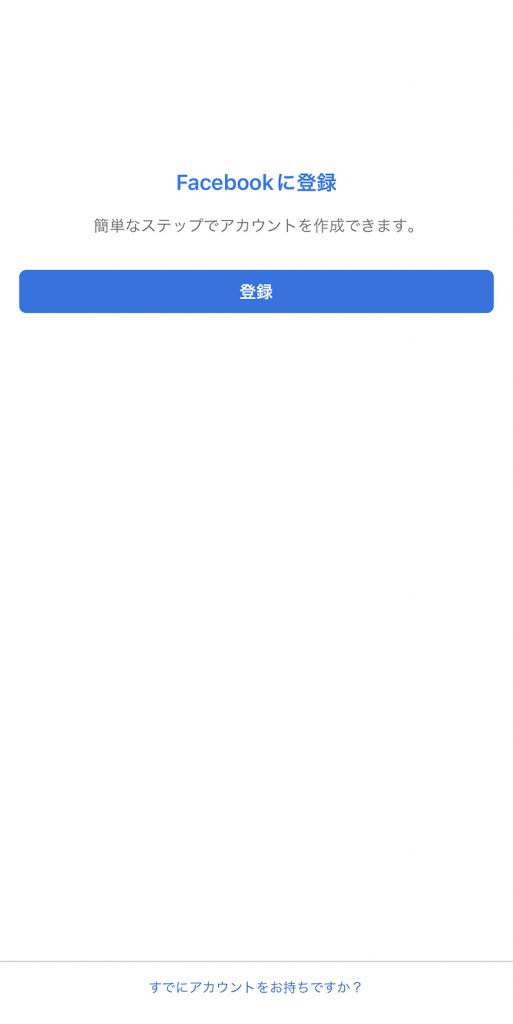
パソコン
Facebookの公式サイトにアクセスして「新しいアカウントを作成」を選択します。
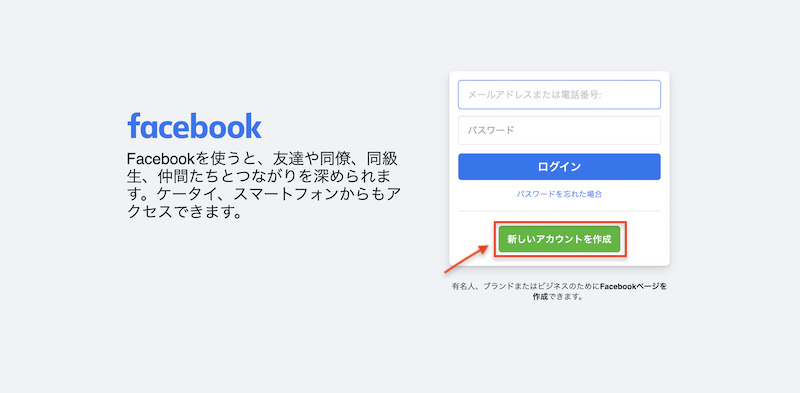
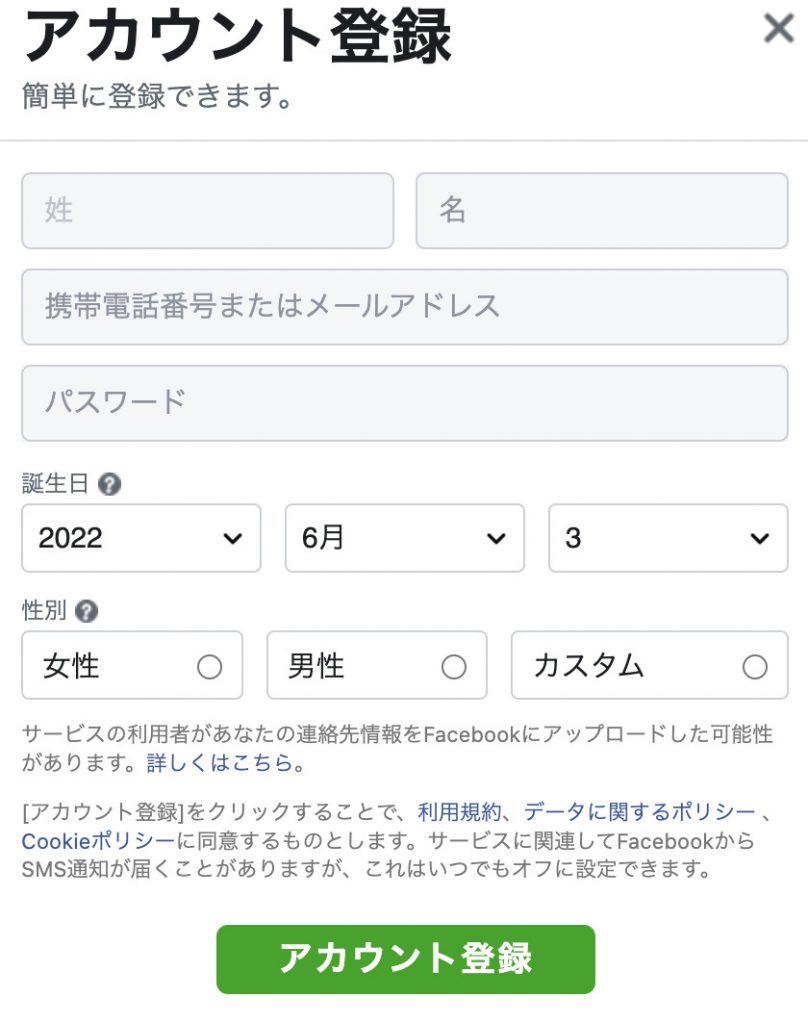
名前や誕生日など、必要な情報を入力したら「アカウント登録」を選択します。
携帯電話番号を登録した場合はSMS、メールアドレスの場合はメールが送られてくるので、確認を済ませて登録完了です。
検索方法
アプリ
右上の「ルーペマーク」から検索を行うことができます。
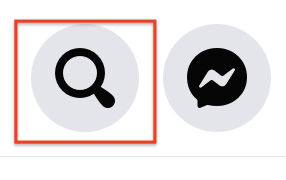
検索結果をフィルターにかける場合は検索窓の下にある「投稿」や「人物」を選択します。
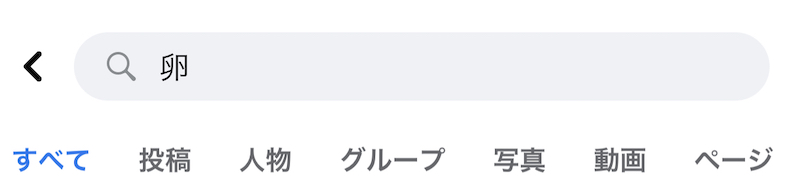
検索結果をフィルターにかけた後、詳細に絞り込む場合は右上の「絞り込みマーク」を選択します。
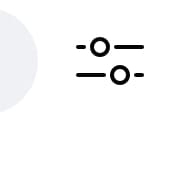
パソコン
左上に表示されている検索窓から検索を行うことができます。

フィルターにかける場合は左側の投稿や人物を選択します。
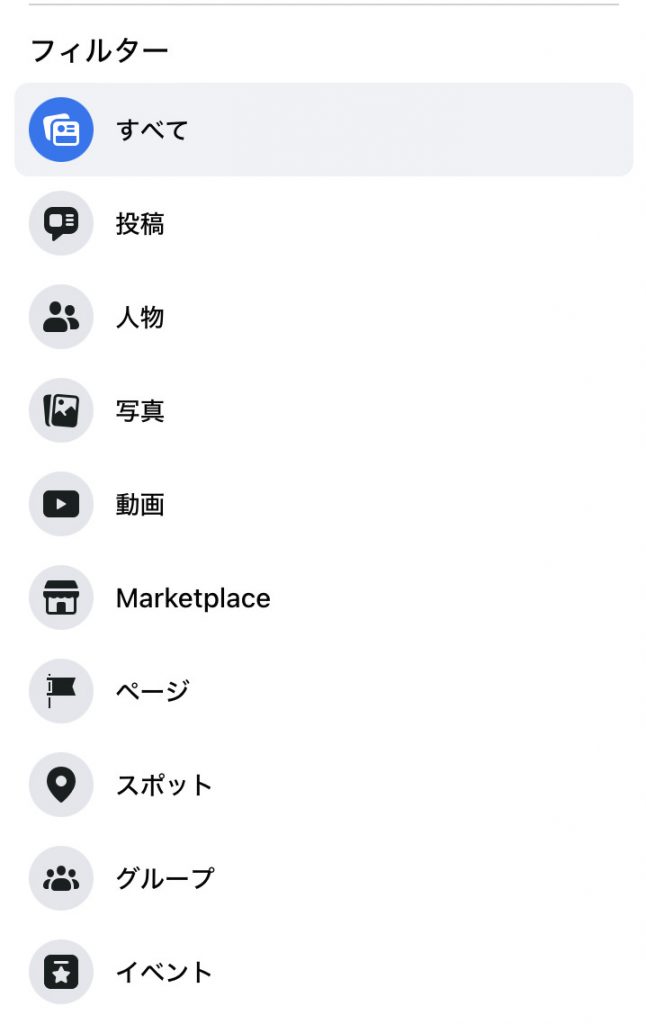
フィルターをかけたあと、より細かく絞り込みができます。
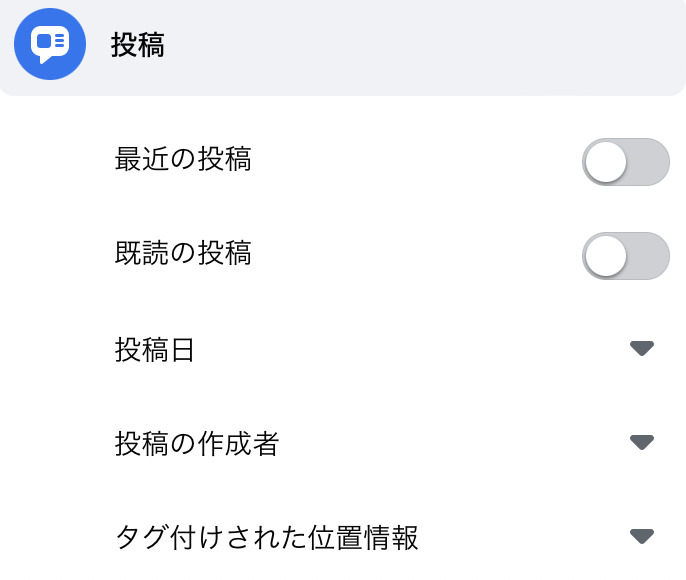
友達のリクエスト方法・承認
アプリ
名前を検索し、該当するアカウントの「友達を追加」を選択します。

プロフィール欄では「友達になる」を選択します。
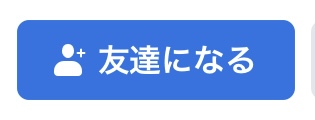
検索結果で表示されたアカウントには、以下のような「人型マーク」が表示されることもあります。
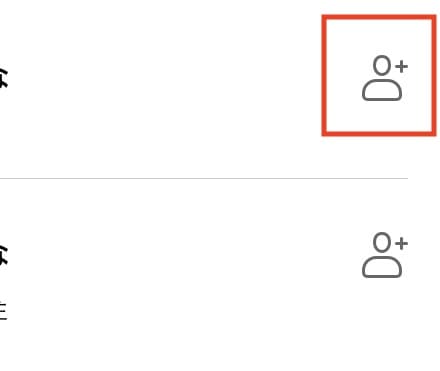
この場合、人型マークをタップすることで友達リクエストが送信できます。
下部メニューの「友達」を選択すると、自分にリクエストを送信したアカウントが一覧で表示されます。「承認」を押せば友達になり、「削除」を押すとリクエストを拒否できます。
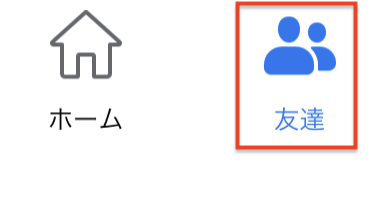
パソコン
名前を検索し、該当するアカウントがありましたら「友達を追加」を選択します。

プロフィール欄からは右側にある「友達を追加」を選択します。
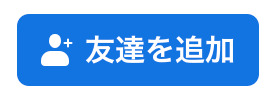
検索結果で表示されたアカウントには、以下のような「人型マーク」が表示されることもあります。
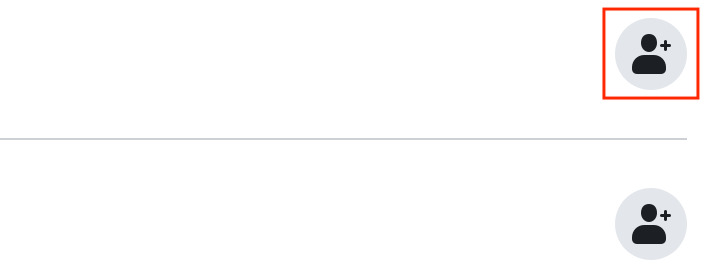
この場合、人型マークをタップすることで友達リクエストが送信できます。
上部メニューの人型アイコンを選択すると、自分にリクエストを送信したアカウントが一覧で表示されます。「承認」を押せば友達になり、「削除」を押すとリクエストを拒否できます。
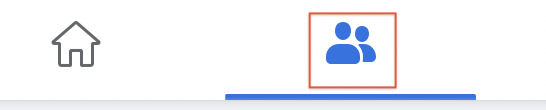
投稿方法
投稿できるコンテンツはテキスト、写真、動画、ライブ動画です。動画の時間は最大で240分までです。
アプリ
ホーム上部にある「その気持ち、シェアしよう」をタップします。
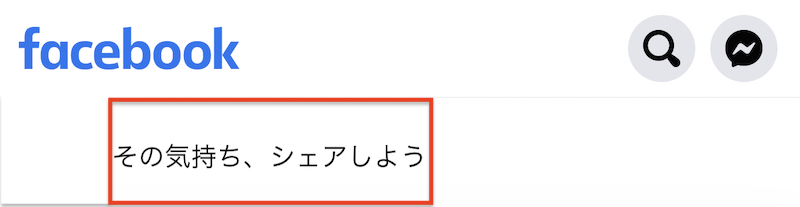
投稿画面が表示されるので、テキストを入力します。
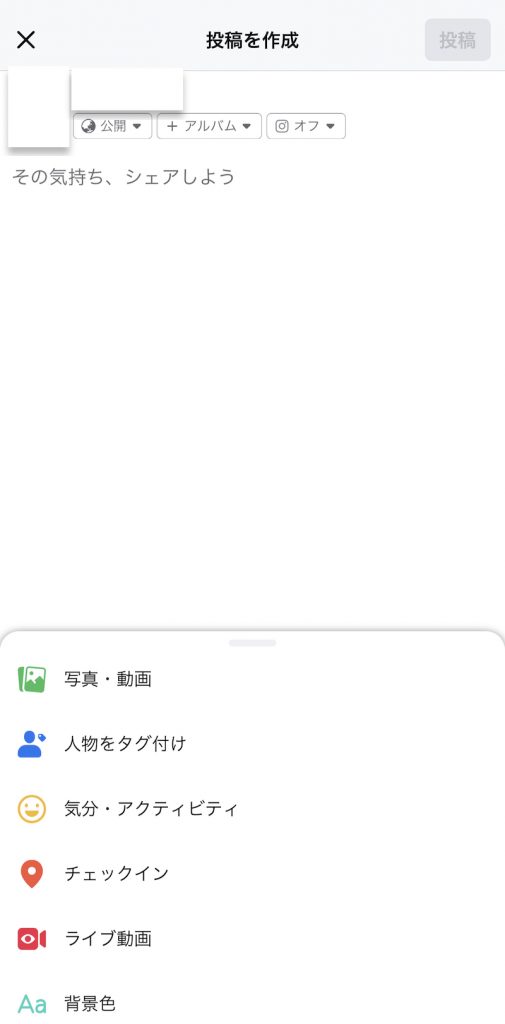
投稿画面上部にある「公開」を選択すると投稿の公開範囲を設定できます。範囲は「公開」「友達」「一部を除く友達」「一部の友達」「自分のみ」から選べます。
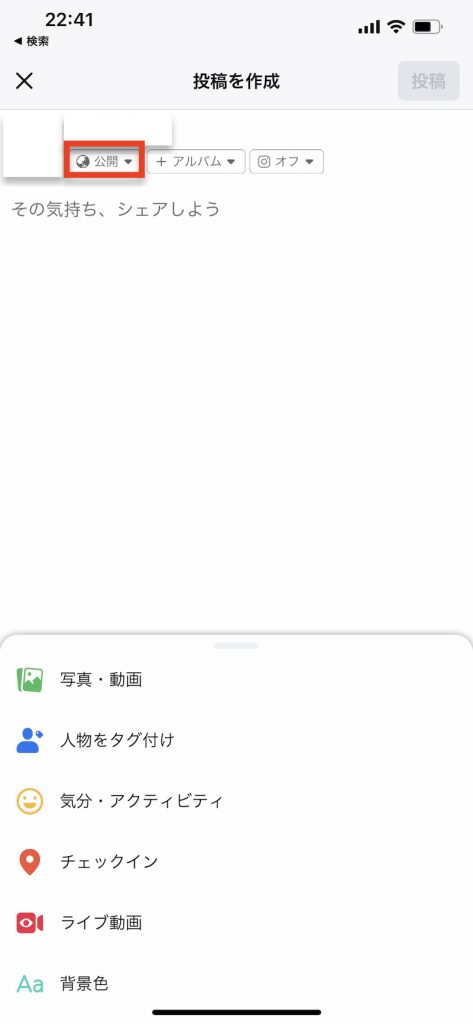
パソコン
ホーム画面中央にある「その気持ち、シェアしよう」を選択します。
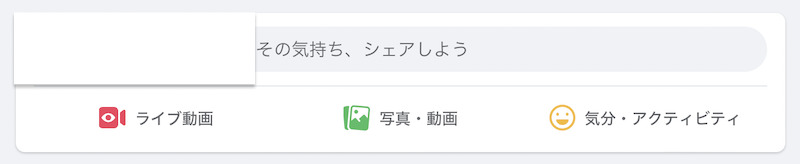
投稿画面が表示されるのでテキストを入力します。
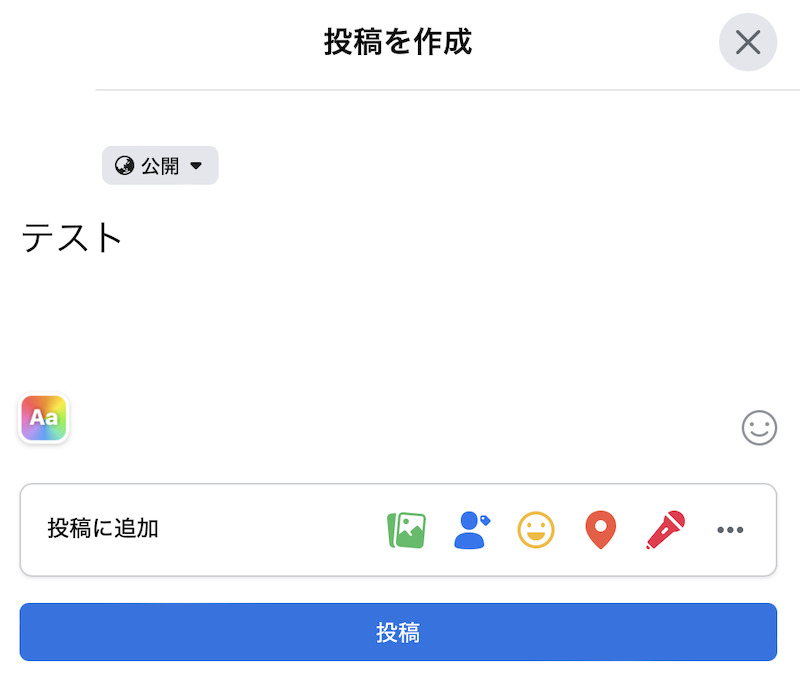
「公開」を選択すると投稿の公開範囲を設定できます。範囲は「公開」「友達」「一部を除く友達」「一部の友達」「自分のみ」から選べます。
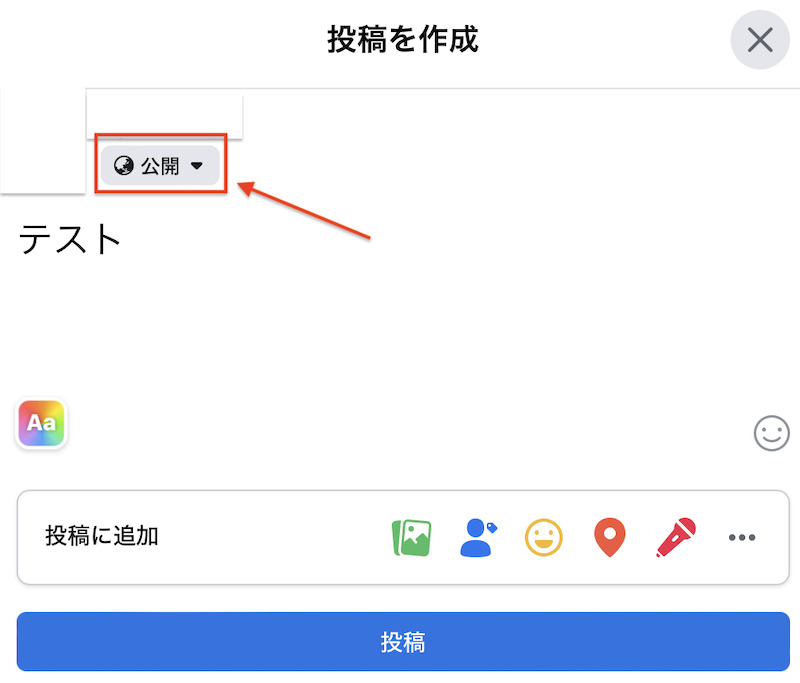
退会方法
Facebookを退会すると、そのアカウントは2度と使用できなくなります。30日間はアカウントを復活させることができますが、退会は慎重に検討するようにしましょう。
なお、Facebookでは一時停止という機能があります。こちらは任意のタイミングでアカウントの利用を再開できるというもので、退会するとFacebookの情報が完全に削除されてしまいますが、こちらは情報をそのままにしておくことができます。停止中はこれまでの投稿などが他のユーザーに見られなくなります。
アプリ
メニュー画面右上にある「歯車マーク」を選択します。
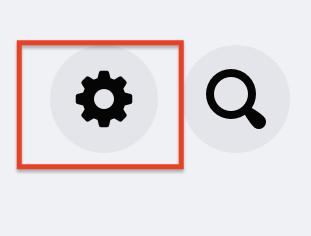
「個人情報・アカウント情報」を選択します。
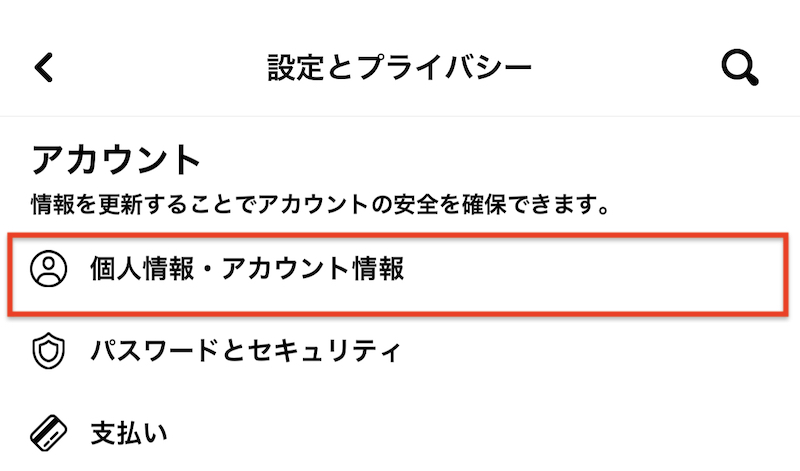
「アカウントの所有者とコントロール」を選択します。
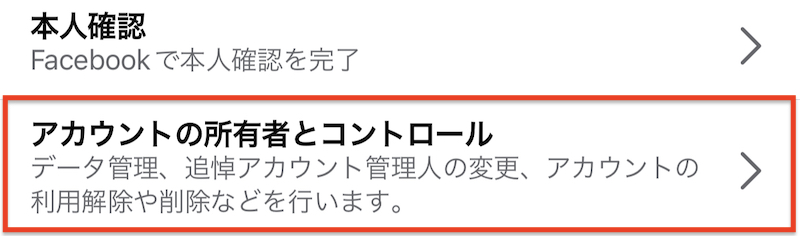
「利用解除と削除」を選択します。
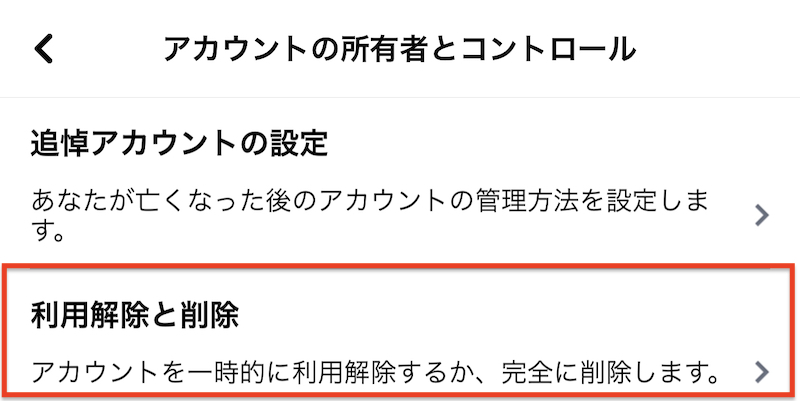
「アカウントの削除」にチェックを入れ、「アカウントの削除へ移動」を選択します。
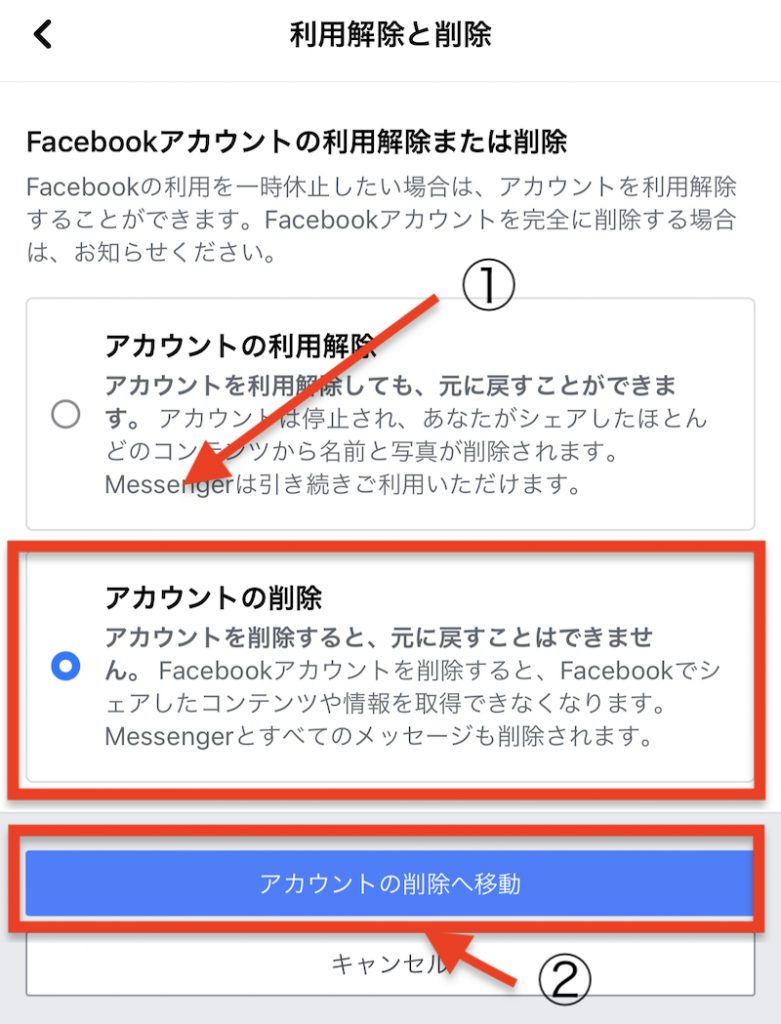
次のページでも「アカウントの削除へ移動」を選択して「アカウントを削除」を選択すれば完了です。パスワードの入力を求められる場合があります。
パソコン
右上の「下矢印マーク」を選択し、「設定とプライバシー」を選択します。
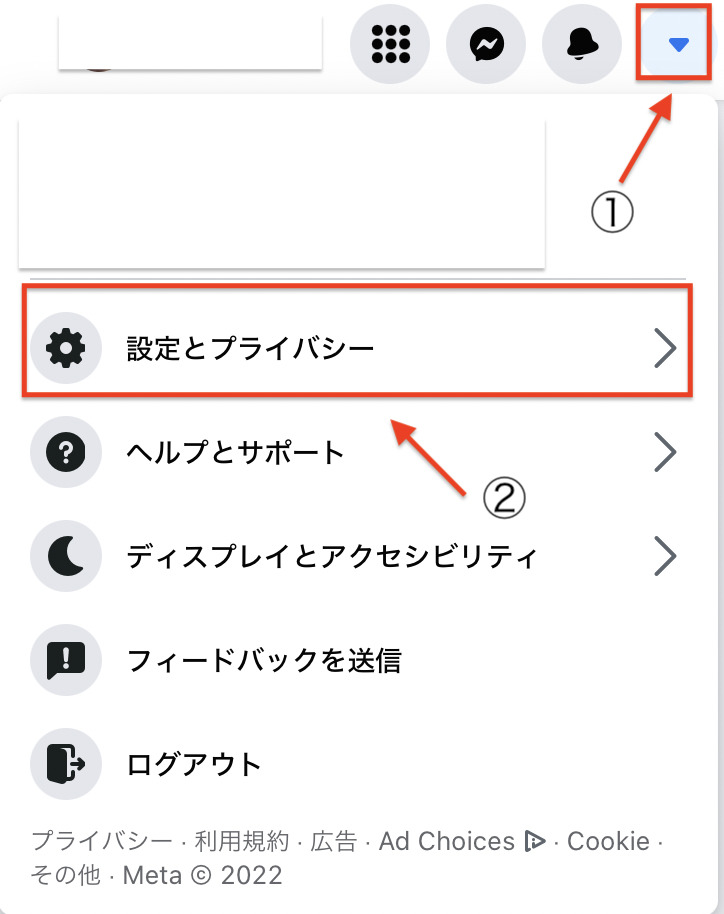
左側のメニューから「あなたのFacebook情報」を選択します。
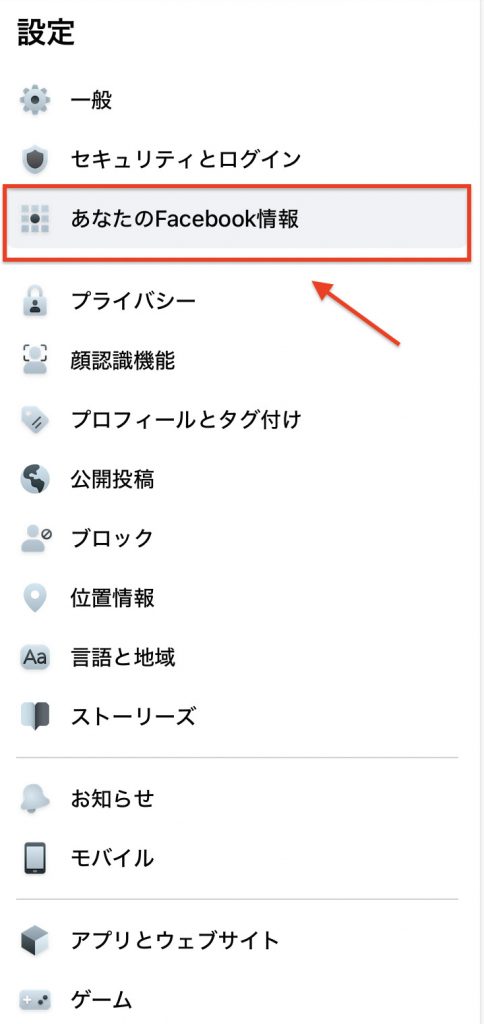
一番下にある「利用解除と削除」を選択します。
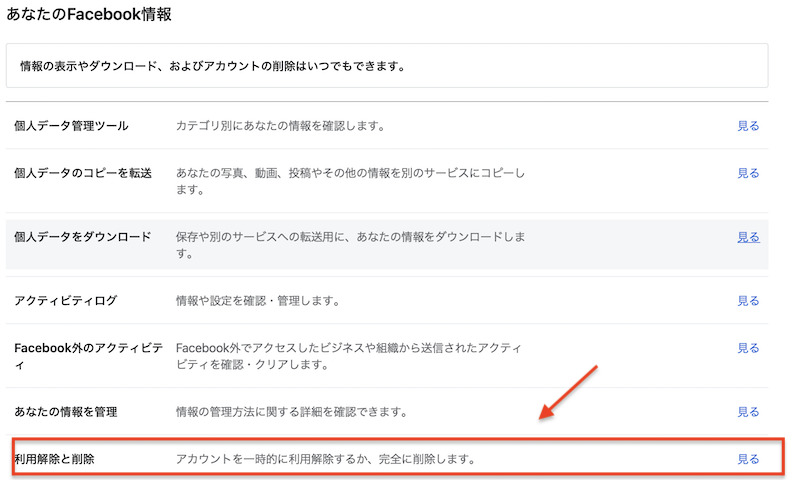
「アカウントを削除」にチェックを入れ、「アカウント削除へ移動」を選択します。
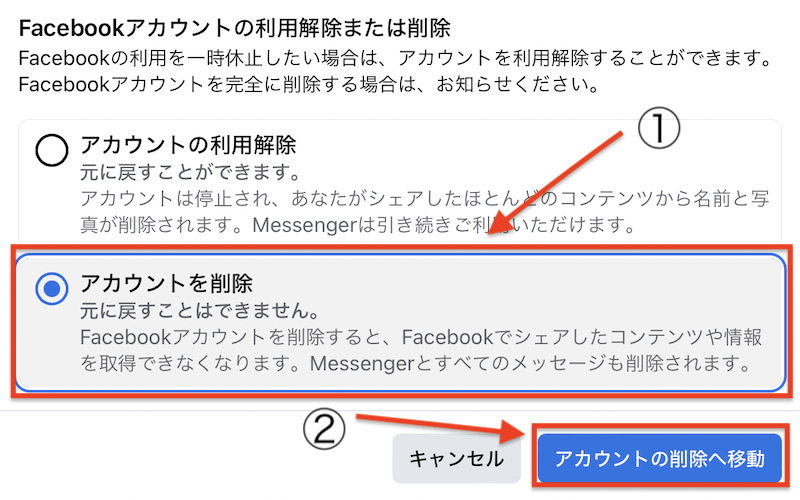
最後に「アカウントを削除」を選択すれば完了です。
Facebookアカウントが乗っ取りにあわないために
Facebookアカウントが乗っ取られないために対策を紹介します。
なりすましアカウントに気をつける
偽のアカウントを作成して友達申請を行い、対象のアカウントを乗っ取るという被害がFacebook内であります。これは主に友達申請を行うことでメールアドレス(公開している場合)を手にしてそこからアカウント情報を探ったり、「友達を通じてアカウントを再開」という機能を不正に利用して乗っ取ったりする手口です。ちなみに、なりすましアカウントと3人以上友達になっていると危険性が最も高くなるとされています。
(参照:Facebook navi (フェイスブックナビ))
知人や有名人の名前をしたアカウントから友達申請が来てもプロフィールや投稿内容から信頼性を確認するようにしましょう。
信用ができないアプリ・サービスと連携しない
Facebookの情報を利用して、アカウント作成を簡略化できるアプリやサービスが増えています。しかし、安易に連携してしまうとFacebookのアクセス権を相手に与えてしまい、乗っ取られるという危険性があります。Facebookアカウントをアプリやサービスと連携する場合は、信頼できるサービスであるかどうか、また、不用意にアクセス権を許可していないかなどを確認するようにしましょう。
二段階認証をオンにする
Facebookでは、ログインする際にパスワードに加えて、本人しか操作できない形で認証を得るという設定ができます。
設定方法には以下の3つがあります。
- 対応デバイスでの「セキュリティキー」による認証
- サードパーティ認証アプリからのログインコード発行
- SMSによるログインコード発行
二段階認証を使用することで、より強固なセキュリティ体制を築くことができます。
乗っ取られた場合の対処法
もしFacebookアカウントが乗っ取られてしまった場合、まずはパスワードの変更を行いましょう。時間との勝負になりますが慌てないことが大切です。
パスワードを変更したら「すべてのアカウントからログアウト」を行います。パスワードを変更しただけでは乗っ取った相手がログインしたままになるので、セットで行う必要があります。
パスワードの変更ができない場合や不測の事態に陥ってしまった場合は、Facebookのお助けサービスを試してみてください。
Facebookにはメリットとデメリットがある
Facebookは企業の宣伝の場やユーザーとのコンタクト手段など、メリットのある用途がある反面、プライベートな情報を扱うことになるので使い方には十分注意しなければなりません。アカウントが乗っ取られないように日頃から対策をとることが大切です。
RANKING ランキング
- WEEKLY
- MONTHLY
UPDATE 更新情報
- ALL
- ARTICLE
- MOVIE
- FEATURE
- DOCUMENT
